[アラート ボリューム] ウィジェットは、vRealize Operations で監視するように構成されたオブジェクトについて生成されたアラートの最近 7 日間のトレンド レポートです。ダッシュボードに追加するオブジェクトの [アラート ボリューム] ウィジェットを 1 つ以上作成できます。[アラート ボリューム] ウィジェットでは、アラート ボリュームでの変更を特定できる、オブジェクトについてのカスタマイズされたトレンド レポートが提供され、環境内の問題が示されます。
アラート ボリューム ウィジェットと構成オプションの動作
[アラート ボリューム] ウィジェットを 1 つ以上のカスタム ダッシュボードに追加し、他のダッシュボード ユーザーにとって重要なデータを表示するように構成できます。ウィジェットには、各ウィジェット インスタンスに構成済みオプションに基づいてデータが表示されます。オプションを変更することで、ダッシュボード ユーザーのニーズに対応するためのカスタム ウィジェットを作成できます。
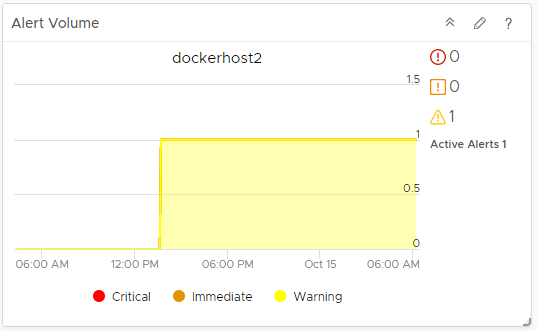
[アラート ボリューム] ウィジェットを確認できる場所
ウィジェットは、カスタム ダッシュボードのいずれかに含まれている可能性があります。左側のメニューで の順にクリックして、構成されたダッシュボードを確認します。
ダッシュボード ウィジェットに表示されるデータをカスタマイズするには、左側のメニューで の順にクリックします。ダッシュボードを作成するには、左側のメニューで の順にクリックします。[ダッシュボード] パネルで、[作成] をクリックします。ダッシュボードを編集するには、左側のメニューで の順にクリックします。[ダッシュボード] パネルから、編集するダッシュボードを選択し、 の順に選択します。[ビュー] と [ウィジェット] オプションを切り替えて、表示、およびダッシュボードへのウィジェットまたはビューの追加を行います。[ウィジェット リスト] パネルに、事前定義されたすべてのウィジェットのリストが表示されます。ウィジェットを上部のパネルのダッシュボード ワークスペースにドラッグします。
[アラート ボリューム] ウィジェットの表示オプション
[アラートボリューム] ウィジェットには、傾向チャート、重要度別のシンプトム、およびアクティブ アラートが表示されます。
| オプション | 説明 |
|---|---|
| 傾向チャート | 構成されたオブジェクトに対する重大、緊急、警告のシンプトムのボリューム。 |
| 重要度別のシンプトム | 各重要度レベルでのシンプトムの数。 |
| アクティブ アラート | アクティブ アラートの数。アラートには 1 つまたは複数のトリガされたシンプトムを含めることができます。 |
[アラート ボリューム] ウィジェットの構成オプション
ウィジェットのタイトル バーで、[ウィジェットの編集] アイコンをクリックしてウィジェットを構成します。
構成オプションは、1 つ以上のセクションにグループ化されます。ウィジェット データのベースとなるオブジェクトを選択し、次のセクションでオブジェクトを絞り込むことができます。各セクションは、オブジェクトをさらにフィルタリングし、フィルタリングされたオブジェクトを次のセクションにプッシュします。ウィジェット データは、最後のセクションの出力であるオブジェクトに基づきます。
[構成] セクションには、ウィジェットの全般的な構成オプションが表示されます。
[入力データ] セクションには、ウィジェットに対する入力を指定するオプションがあります。このセクションは、ウィジェットがセルフ プロバイダ モードのときに表示されます。
| オプション | 説明 |
|---|---|
| タイトル | このウィジェットを同じウィジェット テンプレートに基づく他のインスタンスから識別するカスタムのタイトルを入力します。 |
| [構成] | |
| 内容の更新 | このウィジェットのデータの自動更新を有効または無効にします。 無効な場合は、ダッシュボードが開かれたとき、またはダッシュボードのウィジェットの [更新] ボタンをクリックしたときにのみ、ウィジェットが更新されます。 |
| 更新間隔 | [内容の更新] オプションを有効にする場合は、このウィジェットにあるデータを更新する頻度を指定します。 |
| セルフ プロバイダ |
ウィジェットにデータが表示されるオブジェクトが、そのウィジェットで定義されたものか他のウィジェットから提供されたものかを示します。
|
| [入力データ] | |
| オブジェクト | 環境内のオブジェクトを検索し、ウィジェット データの基になるオブジェクトを選択します。また、[オブジェクトの追加] アイコンをクリックし、オブジェクト リストからオブジェクトを選択することもできます。[フィルタ] テキスト ボックスを使用してオブジェクト リストを絞り込み、[タグ フィルタ] ペインを使用してタグ値に基づいてオブジェクトを選択できます。 |